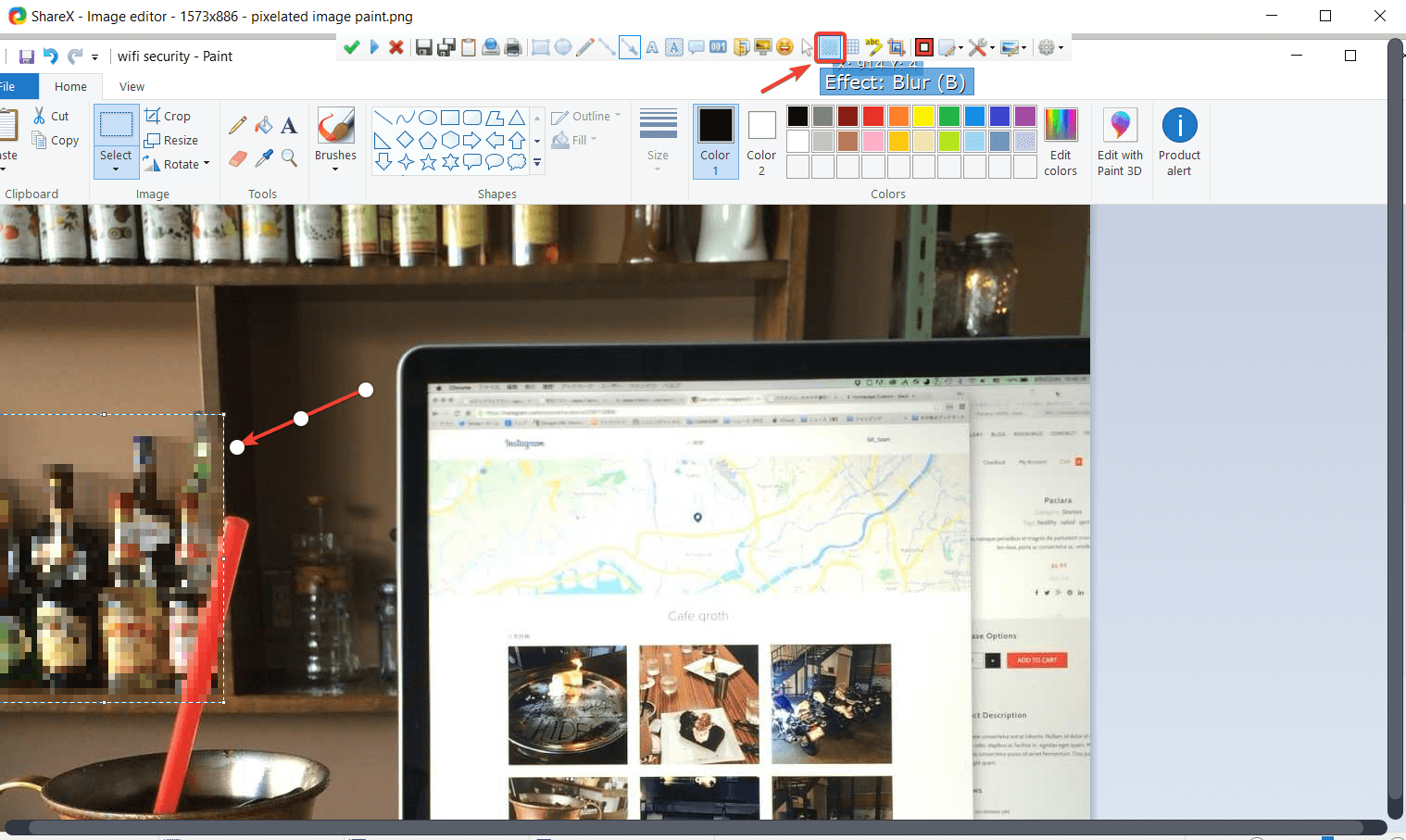C’è un modo per sfocare le immagini in Paint 3D?
Per risolvere vari problemi del PC, consigliamo DriverFix: questo software manterrà i driver attivi e funzionanti, proteggendoti così da errori comuni del computer e guasti hardware. Controlla ora tutti i tuoi driver in 3 semplici passaggi:
- Scarica DriverFix (file di download verificato).
- Fare clic su Avvia scansione per trovare tutti i driver problematici.
- Fare clic su Aggiorna driver per ottenere nuove versioni ed evitare malfunzionamenti del sistema.
- DriverFix è stato scaricato da 503.476 lettori questo mese.
Paint 3D è una delle app più recenti di Microsoft, quindi ci si aspettava che avesse molte funzionalità interessanti. Tuttavia, questo non è il caso.
Mancano molte funzionalità di base, incluso lo strumento di sfocatura. Quindi, vuoi sfocare un’immagine in Paint 3D? Beh, semplicemente non puoi. Fortunatamente, ci sono alcune alternative.
Puoi sfocare le immagini in Paint (tuttavia, in modo non molto diretto) e con l’aiuto di strumenti di terze parti. Quindi, importa di nuovo quelle immagini sfocate o pixelate in Paint 3D.
Come ottenere immagini pixelate in Paint 3D
1 Usa Paint
Per sfocare un’immagine in Paint, devi solo ingrandirla in modo che appaia pixelata.
Ovviamente, pixelare e sfocare un’immagine non sono la stessa cosa, ma se vuoi nascondere una regione specifica da un’immagine, come un indirizzo e-mail, questo metodo potrebbe essere d’aiuto.
- Apri l’app Paint.
- Seleziona File e apri l’immagine che desideri pixelare. Qui abbiamo un’immagine con alcune bottiglie di alcol sullo sfondo. Facciamogli pixel!
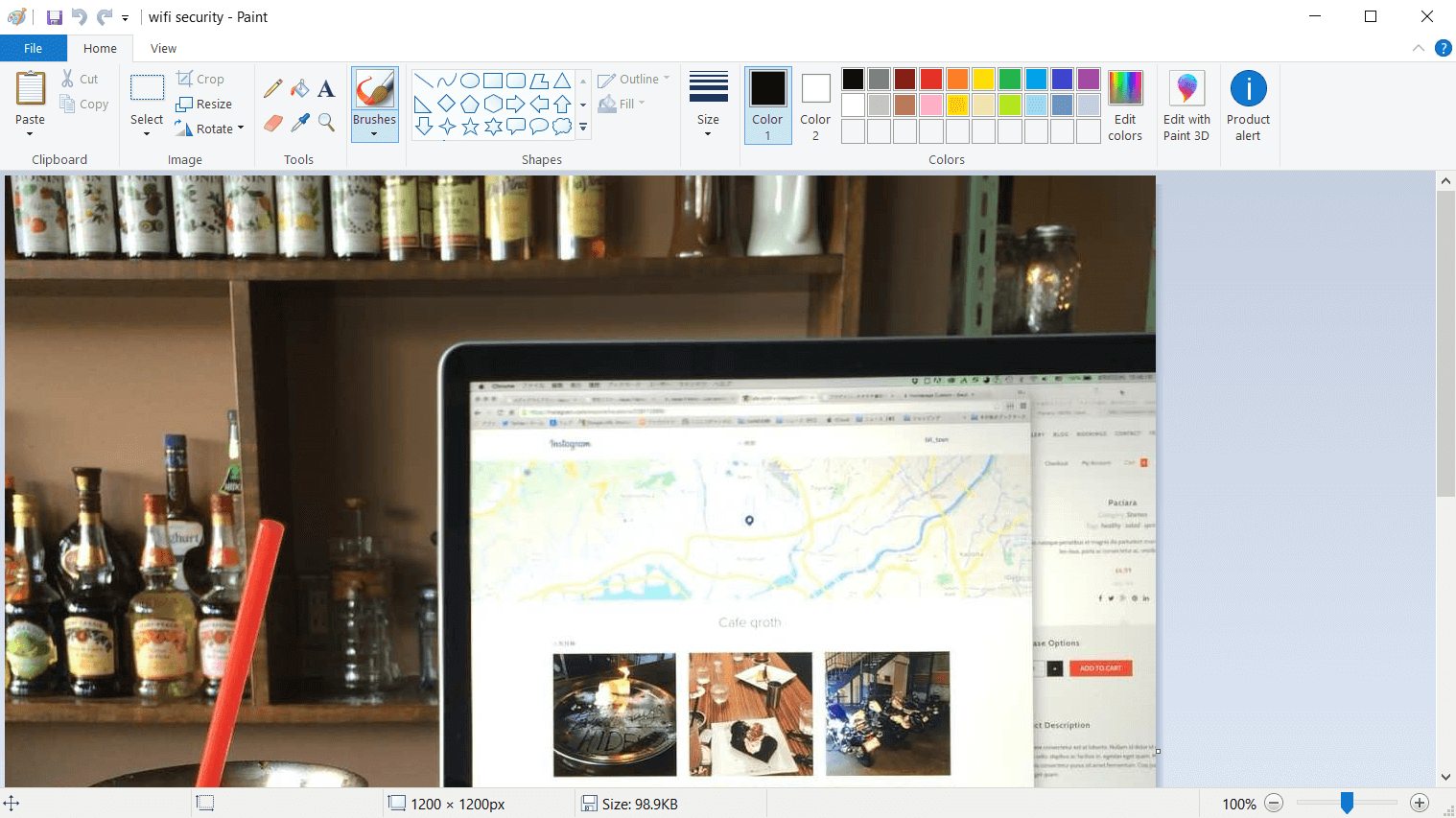
- Fare clic su Seleziona dalla barra degli strumenti, quindi fare clic su Selezione rettangolare.
![C'è un modo per sfocare le immagini in Paint 3D?]()
- Crea un rettangolo sull’immagine.
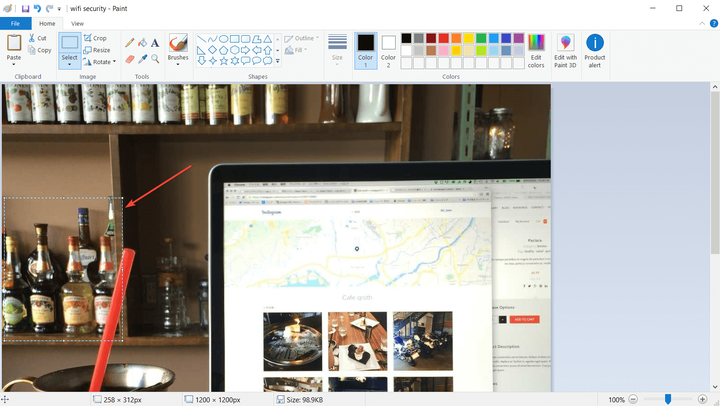
- Fare clic su un angolo e ridurre il rettangolo.
![C'è un modo per sfocare le immagini in Paint 3D?]()
- Rendi il rettangolo molto grande.
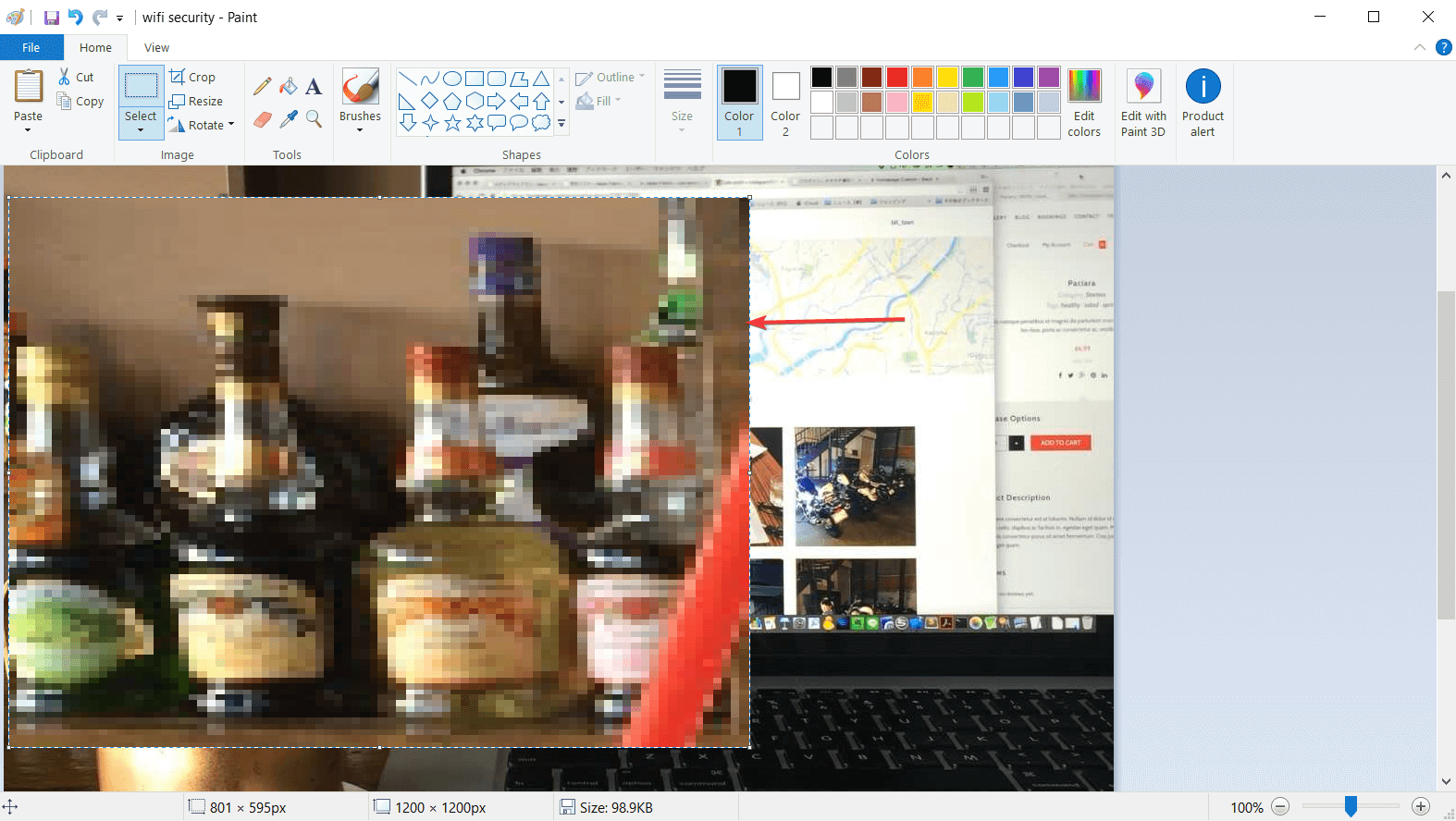
- Se non sei soddisfatto del risultato, ripeti la procedura alcune volte. Dovrebbe apparire come nell’immagine qui sotto.
![C'è un modo per sfocare le immagini in Paint 3D?]()
- Ora, copia semplicemente il rettangolo pixelato e incollalo nell’immagine in Paint 3D.
Utilizza un software di terze parti
Esistono molti ottimi strumenti di modifica delle immagini, ma per questa particolare operazione, consigliamo un semplice software. Non hai bisogno di Photoshop solo per sfocare le immagini, ma puoi provare anche questo.
ShareX è uno degli strumenti più popolari quando si tratta di screenshot. Come tutti sappiamo, spesso è necessario nascondere alcune informazioni, come nomi, indirizzi e-mail o determinati documenti.
Pertanto, la funzione di sfocatura è molto facile da trovare.
Fare clic su di esso e selezionare la regione che si desidera sfocare. Sfociamo le bottiglie dal lato in alto a sinistra dell’immagine!
Questo è un metodo più diretto e semplice per sfocare le immagini rispetto al primo che utilizza Paint.